Jak naprawić błąd RPG w pudełku?
W tym artykule postaramy się rozwiązać problem zawieszania się gry, na który napotykają gracze RPG in a Box.
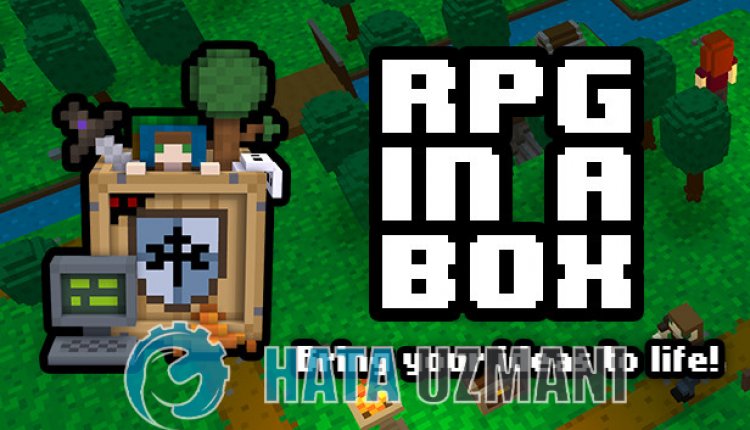
Awaria, na którą napotykają gracze RPG inaBox po uruchomieniu gry, jest spowodowana wieloma problemami, które ograniczają dostęp do gry. Jeśli napotkasz taki problem, możesz znaleźć rozwiązanie, postępując zgodnie z poniższymi sugestiami.
Co to jest gra RPG w przypadku awarii skrzynki?
Jedną z głównych przyczyn awarii jest uszkodzenie plików. Jeśli pliki w grze są uszkodzone lub uszkodzone, prawdopodobnie napotkamy taki problem. Innym powodem jest to, że twoje wymagania systemowe nie powodują uruchomienia gry. Jeśli twoje wymagania systemowe nie spełniają minimalnych wymagań systemowych, prawdopodobnie napotkasz taki problem. Jeśli nie znasz wymagań systemowych RPG inaBox, zostawmy to poniżej;
Minimalne wymagania systemowe
- System operacyjny: Windows 7
- Procesor:Procesor Intel I3 4160 lub jego odpowiednik
- Pamięć: 2 GB RAM
- Karta graficzna: NVIDIA GeForce GT 630 lub odpowiednik
- DirectX:wersja 10
- Pamięć: 3 GB dostępnego miejsca
Zalecane wymagania systemowe
- System operacyjny: Windows 10
- Procesor:Procesor Intel i7 4770 lub jego odpowiednik
- Pamięć: 4 GB RAM
- Karta graficzna: NVIDIA GeForce GTX 660 / Radeon HD 7850 lub lepsza
- DirectX:wersja 11
- Pamięć: 3 GB dostępnego miejsca
Jeśli komputer spełnia powyższe wymagania systemowe, jedną z innych przyczyn tego problemu może być problem z systemem antywirusowym. Jeśli używasz programu antywirusowego (w tym Windows Defender), nie dołączaj gry RPG w pudełku do obszaru ochrony. Program antywirusowy może nie uruchamiać różnych plików w grze poprzez poddanie ich kwarantannie. Dlatego albo wyłącz program antywirusowy, albo nie chroń RPG w grze Box.
Jak naprawić problem z awarią gry RPG w pudełku
Możesz znaleźć rozwiązanie problemu, postępując zgodnie z poniższymi sugestiami, aby naprawić napotkany błąd.
1-) Zaktualizuj sterownik karty graficznej
W przypadku takich problemów z ciągłością możemy napotkać błąd aktualizacji karty graficznej. W tym celu będziemy musieli zaktualizować kartę graficzną. Jeśli jesteś gotowy, zaczynajmy.
Dla użytkowników z kartą graficzną Nvidia;
- Przede wszystkim Geforce Experience</ firmy Nvidiastrong> Musimy pobrać i zainstalować program.
- Po zakończeniu procesu pobierania i instalacji otwieramy nasz program i otwieramy menu Sterowniki powyżej.
- Pobierz naszą aktualizację, klikając przycisk Pobierz widoczny powyżej.
- Po zakończeniu pobierania przeprowadźmy proces instalacji, klikając przycisk szybkiej instalacji.
- Po zakończeniu tego procesu uruchom ponownie komputer.
Dla użytkowników z kartą graficzną AMD;
- Opublikowane przez firmę AMD Oprogramowanie AMD Radeon Musimy pobrać i zainstalować program.
- Po zakończeniu procesu pobierania i instalacji otwieramy nasz program i klikamy przycisk Sprawdź dostępność aktualizacji w menu sterowników i oprogramowania po prawej stronie i sprawdzamy, czy nasza karta graficzna jest aktualna.
- Możesz ponownie uruchomić komputer, przeprowadzając aktualizację.
Po zaktualizowaniu sterownika karty graficznej i ponownym uruchomieniu komputera możemy spróbować otworzyć grę RPG w pudełku.
2-) Sprawdź integralność pliku
Zweryfikujemy integralność plików gry oraz przeskanujemy i pobierzemy wszelkie brakujące lub nieprawidłowe pliki. Do tego;
Dla graczy Epic Games;
- Otwórz program Epic Games.
- Otwórz menu biblioteki.
- Kliknij trzy kropki na dole RPG w pudełku.
- Kliknij Zweryfikuj na wyświetlonym ekranie.
Dla graczy Steam;
- Otwórz program Steam.
- Otwórz menu biblioteki.
- Kliknij prawym przyciskiem myszy grę RPG w pudełku po lewej stronie i otwórz kartę Właściwości
- Otwórz menu Pliki lokalne po lewej stronie otwartego ekranu.
- Kliknij przycisk Sprawdź spójność plików gry w menu Napotkane pliki lokalne.
Po tym procesie pobieranie zostanie przeprowadzone poprzez skanowanie uszkodzonych plików gry. Po zakończeniu procesu spróbuj ponownie otworzyć grę.
3-) Wyłącz program antywirusowy
Wyłącz używany program antywirusowy lub całkowicie go usuń z komputera. Jeśli używasz programu Windows Defender, wyłącz go. Do tego;
- Wpisz „ochrona przed wirusami i zagrożeniami” na ekranie startowym wyszukiwania i otwórz go.
- Następnie kliknij „Zarządzaj ustawieniami”.
- Wyłącz Ochronę w czasie rzeczywistym na „Wyłącz”.
Następnie wyłączmy inną ochronę przed oprogramowaniem ransomware.
- Otwórz ekran rozpoczęcia wyszukiwania.
- Otwórz ekran wyszukiwania, wpisując Ustawienia zabezpieczeń systemu Windows.
- Kliknij opcję Ochrona przed wirusami i zagrożeniami na wyświetlonym ekranie.
- Kliknij opcję Ochrona przed ransomware w menu.
- Wyłącz Kontrolowany dostęp do folderów na ekranie, który się otworzy.
Po wykonaniu tej operacji będziemy musieli jako wyjątek dodać pliki gry RPG inaBox.
- Wpisz „ochrona przed wirusami i zagrożeniami” na ekranie startowym wyszukiwania i otwórz go. W sekcji
- Ustawienia ochrony przed wirusami i zagrożeniami wybierz Zarządzaj ustawieniami,anastępnie w sekcji Wykluczenia Wyklucz wybierz dodaj lub usuń.
- Wybierz opcję Dodaj wykluczenie,anastępnie wybierz folder gry RPG inaBox zapisany na dysku.
Po zakończeniu tego procesu całkowicie zamknij grę RPG inaBox za pomocą menedżera zadań i spróbuj ponownie uruchomić grę RPG inaBox. Jeśli problem będzie się powtarzał, przejdźmy do naszej następnej sugestii.
4-) Obniż ustawienia grafiki gry
Wielu użytkowników twierdzi, że znalazło rozwiązanie, obniżając ustawienia graficzne gry. Możemy znaleźć rozwiązanie problemu, postępując zgodnie z tą sugestią. W tym celu możesz sprawdzić, czy problem nadal występuje, zmniejszając ustawienia grafiki metodą prób i błędów.
5-) Sprawdź ramy gry
Brak ram gry na twoim komputerze może powodować różne błędy w grze. Dlatego Twój komputer musi mieć aplikacje DirectX, .NET Framework, VCRedist.
- Kliknij, aby pobrać aktualny program .NET Framework.
- Kliknij, aby pobrać aktualny program VCRedist. (x64)
- Kliknij, aby pobrać zaktualizowany VCRedist. (x86)
- Kliknij, aby pobrać aktualny DirectX.
Po przeprowadzeniu aktualizacji możesz ponownie uruchomić komputer, uruchomić grę i sprawdzić, czy problem nadal występuje.
Tak, przyjaciele, rozwiązaliśmy nasz problem pod tym tytułem. Jeśli problem będzie się powtarzał, możesz zapytać o napotkane błędy, wchodząc na naszą platformę FORUM, którą mamy otwarty.
![Jak naprawić błąd serwera YouTube [400]?](https://www.hatauzmani.com/uploads/images/202403/image_380x226_65f1745c66570.jpg)























